很多人在使用iPhone手机时都被其流畅的系统和各种有趣的功能所吸引,但不是所有用户都能玩的通,像有些用户对于iPhone的手机短信转移就不知道该如何操作,那么,如何将iPhone的手机短信都转移到另一台iPhone上呢?来看看下文都是如何说的吧。
如何将iPhone的手机短信都转移到另一台iPhone上呢
当您正在使用信息功能与好友对话时,可以将 iPhone 上发送和接收的短信/彩信显示在您的 Mac 或 iPad 上,然后您可以通过这些设备继续对话,在您设置信息转发后,您可以在满足“连续互通”系统要求的任意 Mac、iPad 或 iPod touch 上通过 iPhone 发送和接收短信和彩信。
如何设置信息转发?
在 iPhone 或 iPad 上,前往“设置”-“信息”-“发送与接收”。在您的 Mac 上,打开“信息”,选取“信息”-“偏好设置”,然后点按“iMessage 信息”。并确保您已在所有设备上使用同一 Apple ID 登录 iMessage 信息,在您的 iPhone 上,前往“设置”-“信息”-“信息转发”。
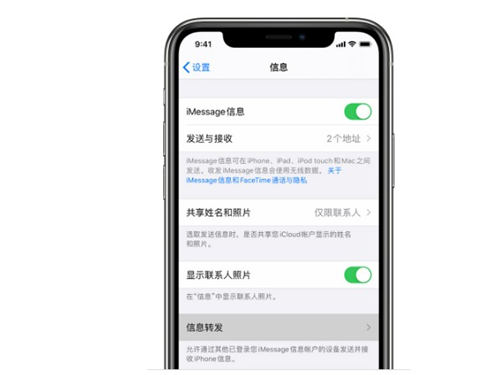
在此界面中,选取哪些设备可以发送和接收来自您 iPhone 的信息。如果您没有为自己的 Apple ID 启用双重认证,则您的其他所有设备上将显示一个验证码:请在 iPhone 上输入这个代码。
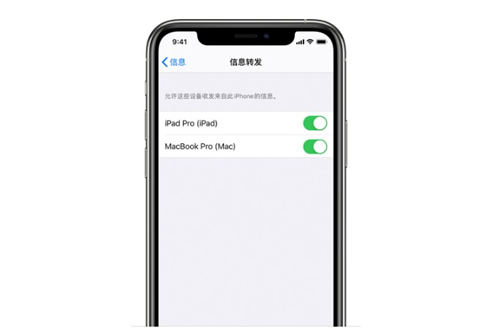
只要您的 iPhone 已开机并已连接到 Wi-Fi 或蜂窝网络,就可在您已添加的设备上发送和接收新短信/彩信。
iCloud 现在能够让您的全部信息历史记录保持更新,并且可供您在所有设备上查看,即使您在设置新设备时也是如此。要实现这些一功能,请在 iPhone 设置-Apple ID-iCloud 中将“信息”开启,同时其它苹果设备也需要登录同一 Apple ID,并打开 iCloud 功能。
如果在 iPhone 上没有看到“信息转发”功能:
请前往“设置”-“信息”,关闭“iMessage 信息”后再打开,轻点“发送与接收”,轻点“使用 Apple ID 登录 iMessage 信息”,然后使用您的其他设备上所用的同一 Apple ID 登录。
以上就是如何将iPhone的短信都转移到另一台iPhone上的相关内容,希望对您有所帮助!
推荐阅读:iPhone13 Pro真机什么样 iPhone13 Pro真机图曝光

2021-07-19 16:40

2021-07-19 16:40

2021-07-19 16:39

2021-07-19 16:40

2021-07-19 16:39

2021-07-19 16:40

2021-07-19 16:39

2021-07-19 16:38

2021-07-19 16:38

2021-07-19 16:38

2021-07-19 16:38

2021-07-19 16:37

2021-07-19 16:37

2021-07-19 16:36